|
آرشيو وبلاگ
سایت خبری ایرانیان مرجع اخبار و اطلاعات علمی فرهنگی مذهبی و هنری 11 / 12برچسب:, :: 13:52 :: نويسنده : سایت خبری ایرانیان
 ویندوز ابزاری با نام Device Manage دارد كه به كمك آن می توانید درباره تمام قطعات سخت افزاری كه روی سیستم تان نصب شده است اطلاعات كسب كنید. شما می توانید بیینید چه چیزی نصب شده است، از چه منابعی استفاده می شود و چه قطعاتی ممكن است مشكل داشته باشند یا باعث بروز مشكل شود.
System Properties را باز كنید بر روی آیكون My Computer در رومیزی خود كلیك راست كنید و فرمان Properties را از منوی میانبر انتخاب كنید. كادر محاوره System Properties باز می شود. به زبانه Hardware بروید با كلیك كردن روی زبانه Hardware، به این زبانه بروید.  Device Manage را باز كنید بر روی دكمه Device Manage كلیك كنید تا پنجره Device Manage باز شود. یك گروه را باز كنید 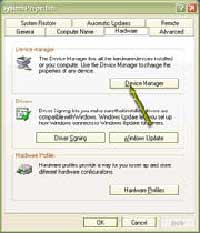 پنجره Device Manage سخت افزار نصب شده روی كامپیوتر شما را در گروه های سخت افزاری نشان می دهد. بر روی علامت بعلاوه كنار هر گروه كه كلیك كنید، آن گروه باز می شود و قطعات سخت افزاری كه به كامپیوترتان متصل شده را نشان می دهد.  سخت افزار دارای مشكل را شناسایی كنید قطعاتی كه مشكل دارند با یك علامت تعجب زرد نشان داده شده اند. نماد دیگری كه ممكن است مشاهده كنید، ضربدر (×) قرمز است كه نشان می دهد آن قطعه غیر فعال است. كادر Properties سخت افزار را باز كنید  با جفت كلیك كردن روی آیكون یك قطعه سخت افزاری می توانید كادر محاوره Properties كه جزییات آن قطعه را توضیح می دهد باز كنید. این كادر محاوره به شما می گوید كه آن قطعه درست كار می كند یا خیر و به شما امكان غیر فعال كردن آن قطعه را می دهد. در زبانه های دیگر آن می توانید راه اندازهای نرم افزاری را برای آن قطعه مجدداٌ نصب كنید و منابعی كه آن قطعه استفاده می كند را مشاهده كنید.  * توجه * نصب مجدد یك قطعه سخت افزاری اگر به قطعه ای برخوردید كه كار نمی كند، اپلت Add Hardware را اجرا كنید (آن را در پنجره كنترل پانل خواهید یافت). ویندوز به دنبال قطعات سخت افزاری سیستم شما می گردد و آنچه پیدا می كند را در یك لیست نشان می دهد. قطعه خراب را باید در این لیست مشاهده كنید. حال می توانید آن را مجدداً نصب كنید. نظرات شما عزیزان:
|
|||||||||||||||||
نویسندگان
پیوندها
آخرین مطالب
|
|||||||||||||||||

 آمار
وب سایت:
آمار
وب سایت: